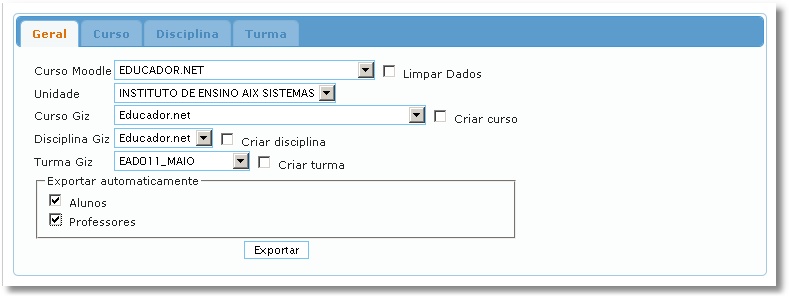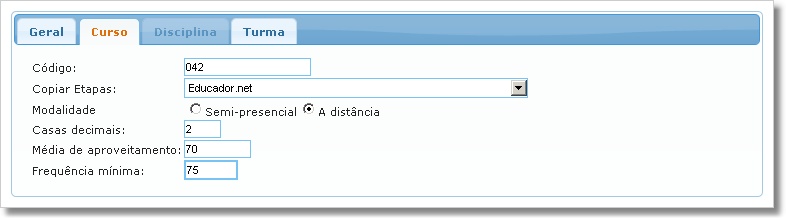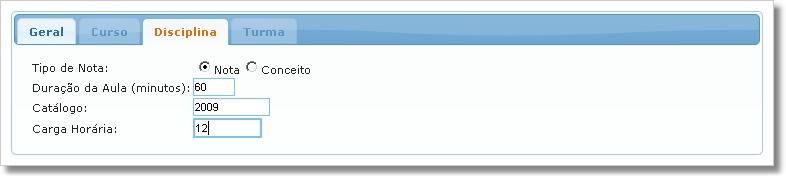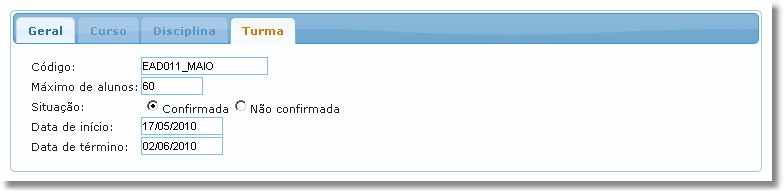Cursos - Integração Moodle Giz
Para acessar, localize o bloco Integração Giz | Exportação | Cursos.
O processo de exportação, consiste em exportar informações do ambiente do Moodle para o Giz. Este processo consiste no relacionamento dos dados do Moodle com o Giz.
Se este procedimento for realizado, a Importação de Turmas não deve ser realizada para o mesmo curso/turma, pois seria executar o mesmo relacionamento (Moodle e Giz).
Para que o processs de exportação sejam feitos com sucesso é necessário que o curso esteja montado no Moodle. A tela de exportação de cursos é composta de quatro abas: Geral, Curso, Disciplina e Turma.
Aba Geral
Os itens desta aba são:
Curso Moodle: escolha o curso do Moodle;
Curso Giz: escolha o curso correspondente no Giz. Se não houver, clique em Criar Curso e será criado este curso no Sistema Giz;
Disciplina Giz: escolha a disciplina do Giz. Se não houver, clique em Criar Disciplina e será criado esta disciplina no Sistema Giz;
Turma Giz: escolha a turma do Giz. Se não houver, clique em Criar Turma e será criada esta turma no Sistema Giz.
Ao clicar em um dos itens Criar Curso, Disciplina ou Turma, a aba corresponte (aba Cursos, aba Disciplina e aba Turma) é habilitada para que as demais informações sejam inseridas.
A opção Exportar automaticamente deve ser marcada com os dados que se deseja exportar para o Giz. Ou seja, se houver alunos e tutores/professores cadastrados no Moodle, estes podem ser exportados para o Giz. Os campos são:
Alunos: exporta os alunos do Moodle para o Giz;
Professores: exporta os professores do Moodle para o Giz.
Aba Curso
Esta aba só é habilitada caso o item Criar curso da aba Geral tenha sido marcado.
Nesta aba são inseridos os dados do curso que será criado no Giz.
Os itens desta aba são:
Código: neste campo deve ser inserido o código do curso. Este campo aceita letras e números e pode ter até 5 (cinco) caracteres.
Copiar etapas: neste campo, selecione um curso cuja configuração de etapas deseja copiar para o curso que está sendo criado;
Modalidade: escolha a modalidade do curso entre as opções Semi-presencial e A distância;
Casas decimais: defina a quantidade de casas decimais que for utilizar nas notas dos alunos;
Média de aproveitamento: defina a média de aproveitamento, ou seja, a nota mínima que o aluno deve alcançar para ser aprovado;
Frequência mínima: defina o percentual mínimo de frequência que o aluno deve ter para ser aprovado.
Aba Disciplina
Esta aba só é habilitada caso o item Criar Disciplina da aba Geral tenha sido marcado.
Nesta aba são inseridos os dados da disciplina que será criada no Giz.
Os itens desta aba são:
Tipo de nota: defina se a nota será do tipo Nota ou Conceito;
Duração da Aula (minutos): defina o tempo de duração de cada aula em minutos;
Catálogo: defina o ano catálogo da disciplina;
Carga horária: defina a carga horária total da disciplina em horas.
Aba Turma
Esta aba só é habilitada caso o item Criar Turma da aba Geral tenha sido marcado.
Nesta aba são inseridos os dados da turma que será criada no Giz.
Os itens desta aba são:
Código: defina o código da turma a ser criada. Este campo aceita letras e números e pode ter até 20 (vinte) caracteres.
Máximo de alunos: defina o número máximo de alunos desta turma;
Situação: defina se a turma está na situação Confirmada ou Não Confirmada;
Data de início: preencha com a data de início da turma;
Data de término: preencha com a data de término da turma.
Depois de preenchido todos os campos, volte à aba Geral e clique no botão Exportar para os dados serem criados no Sistema Giz.